Hogyan készítsünk vagy eltávolításához oldal szünetet szó

A többoldalas dokumentumok előírják megfelelő regisztrációt
Váltás az új lap Ward - láthatatlan nyomtatási jel (Műszaki üresen, a lap vagy a bekezdés vége). Amint be van dugva a dokumentumban az alábbi szöveg lesz kinyomtatva egy új lapot. Lehetőség kell dolgozni fájlokat, minden fejezet, ami azt jelenti a kezdete egy új levél. Az újrafelhasználás Enter - nem az egyetlen és a legpraktikusabb az a funkciót használja. Például nem teszi lehetővé, hogy rögzítse az adatokat, és ha módosítja a formázást az előző részletben fognak tűnni. Tudod, hogy egy kis szünetet lap kézi és automatikus, és alkalmazni a különböző beállításokat.
Hogyan készítsünk egy oldaltörés
Számos módja van az adatátvitel - kézi és a Word funkciók. Mindegyikük a legalkalmasabb erre a célra, az a előnyei és jellemzői. Mindazonáltal az összes lehetőséget meglehetősen egyszerű.
oldaltörés az Enter gombot (kézi)
A legegyszerűbb és legkézenfekvőbb módja, mely a felhasználók többsége a Word. Meg kell állítani a kurzor azon a ponton, ahonnan szeretne behúzni, majd nyomja meg az Enter billentyűt, amíg a bemeneti sort a szövegben nem mozog az új oldalra. Van egy komoly hátránya - ha megváltoztatja a része a fájl át, formázott bekezdés „emelkedik” vagy „esik” a dokumentumban. Ezen túlmenően, az elrendezés nem kerül mentésre, ha megváltoztatja a dokumentum méretét. Segítségével meg csak illik beállítani közötti távolság bekezdések formájában 1 üres sor.
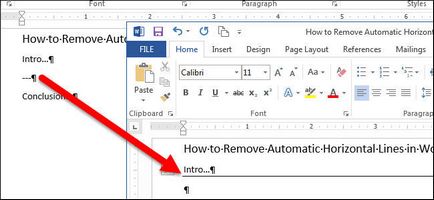
Törés a lap egy billentyűkombináció a Ctrl + Enter
Gyorsabb és sokkal működőképes változatát francia. Vigyük a kurzort előtt a kívánt adatokat átvinni, majd a Ctrl és Enter egyidejűleg. Ezzel szemben a múlt módszer, ebben a formátumban nem fog eltűnni, ha a nagyítás vagy szerkeszt egy korábbi része a szövegnek. A módszer tökéletesen illeszkedik, ha azt szeretnénk, hogy egy vagy több járatot a teljes dokumentumot, vagy szerkeszteni a már beírt.
Törés a lap által a funkciója az „Insert” fülre
Ez a módszer megismétli a funkcionalitás az előzőt. algoritmus:
- Vigyük a kurzort, hogy a kívánt része a tartalom (rész lesz jobbra tolódott);
- Kattintson a „Beszúrás”;
- Az „Oldalak” (alapértelmezett Extreme cella a bal oldalon) legördülő menüből válassza ki a „Page szünet.”

Az átmenet egy új lapot keresztül „gap”
Tedd adatátvitel is át lapon a „Layout” ( „Oldal elrendezés”). A „gap” legördülő menüben számos funkció - változat több funkcióval. mint mások. Ehhez:
- Vigyük a kurzort a jobb oldali részén a szöveget;
- Menj a lap "Layout" (vagy "Page Layout"), a "Page Setup";
- A „gap” legördülő menüből válassza ki a kívánt elemet.
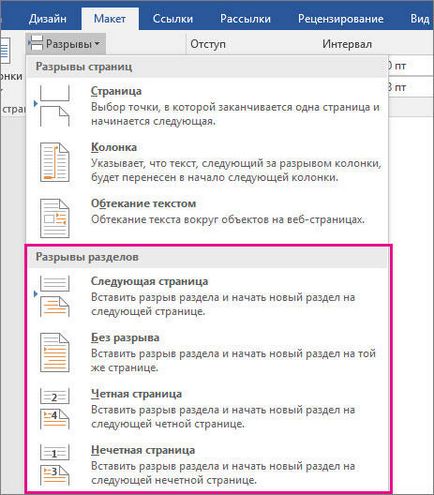
Csak ez a menü 3 funkció:
Váltás az új listát a helyi menüből
Transfer lehet tenni anélkül, hogy a főmenüben!. Ehhez:
- Válassza ki a bekezdés konfigurálni kívánt;
- Kattintson a kiválasztott töredéke a jobb egérgombbal kattintson a „kapcsolati bekezdés” menü „pozícióját az oldalon”;
- Check „egy új oldalt” a „oldal elrendezését”.
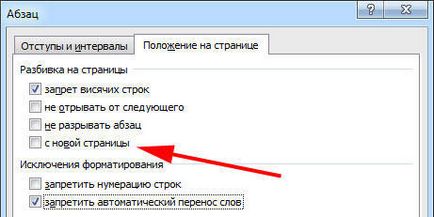
Mit kell figyelembe venni egy merev elválasztó
Napfény felhasználó által létrehozott ugyanúgy működik, mint a normál, ami akkor jelentkezik, míg kitölti az adatlapot. Az egyetlen különbség - kapsz eldönteni, hogy mi a bekezdést kell mozgatni. Ehhez kattintson a bal egérgombbal, mielőtt a fragmentum, amely az átvinni kívánt.
Az adatok megosztása segítségével Ctrl + Enter nem különbözik a többi (kivéve a „gap” funkció - ez több lehetőséget). Ez a kombináció ajánlott, mivel a gyorsaság és a kényelem. Ahogy a Ctrl + Enter, és a távolságot a lapok más módon, a szöveg hozzá a technikai jellegű, amely létrehoz egy átmenet.
Ne használjon merev szétválasztását a szöveg egyszerűsítése érdekében a számozás a fájlt. Ward kínál elég funkciók, hogy megoldja ezt a problémát - nem szükséges használni formátumban.
partíciók automatikus vezérlés a Word
Automatikus funkciók megtörésére lap van szükség ahhoz, hogy lehetővé teszi, hogy adja át a munkaprogramot. Szó kínál nagyszámú beállítások - a funkcionális megfelelően működik, akkor képesnek kell lennie kezelni. Ezen túlmenően, helyesen exponált egy adott esetben a paramétereket, hogy megvédje a Dokumentum veszteséggel a formázási szöveg szerkesztése közben.
Hogyan lehet megakadályozni elszakadását 2. bekezdés a lap
- Válassza ki a bekezdés, amely szeretné megvédeni a átadása;
- Kattints rá jobb egérgombbal, hogy megjelenjen a helyi menü;
- Válassza ki a „bekezdés”;
- Az új párbeszédablakban válassza ki a fület „helyzetben az oldalon”;
- A „oldalbeosztás” aktiválja a „nem osztott bekezdés”;
- Mentse a beállításokat, kattintson az „OK”.
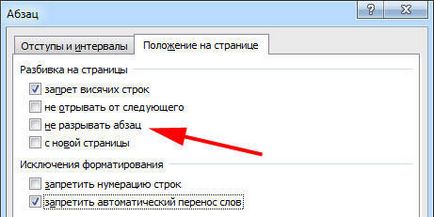
Hogyan lehet megelőzni szétválasztása a két vagy több bekezdésnyi szöveget (átadása egyikük külön új lapon)
Néha meg kell nemcsak védik a folyosón a transzfer, hanem a különbség a többi. Ez úgy történik, hogy a szöveg része rokon értelme, a közelben van. Ehhez:
- Válassza ki a két vagy több pontban, hogy a védeni kívánt leválasztásával feltöltött egy lapra;
- Nyissa meg a menüt „bekezdés” fülre, és a „rendeletek az oldalon”, ahogy a leírásban az utolsó funkció;
- Aktiválja a „Együtt a következővel”.
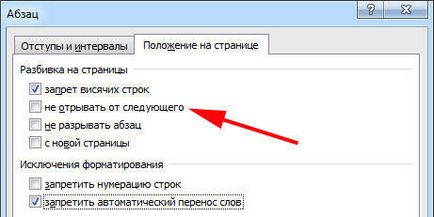
Hogyan adjunk egy elválasztó előtt bekezdés
Ezzel a funkcióval olyan adat mindig elfoglalja a felső pozícióban új lapon:
- Scroll bekezdés;
- A helyi menü megnyitásához kattintson jobb gombbal az egér;
- Kattintson a „bekezdés”;
- A lap „pozícióját az oldalon” a „bontás” set „egy új oldalt”;
- Kattintson az "OK" gombot.
A tilalom így egy sorban a bekezdés a lapon
Professzionális környezetben, egy sorban leszakadó a bekezdés és a másik lapot, az úgynevezett „lógó”. A lap meg nem kezdődhet vagy végződhet ezen a módon. Ha csak szigorú követelmények lehet két vagy több sorban. Ha automatizálni ezt az elvet, szükség van:
- Jelölje ki a bekezdéseket, amelyek nem tartalmaznak lóg húrok;
- Nyissa meg a helyi menüt a jobb egérgombbal, majd a „bekezdés” fülre, és a „Page Layout”;
- Aktiválja a „tiltó felfüggesztés vonalak”;
- Kattintson az „OK” gombra a módosítások mentéséhez.
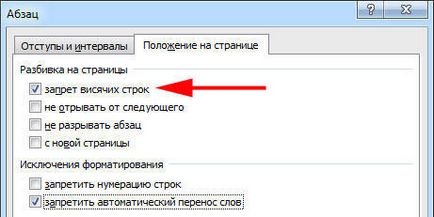
Általában ez az opció engedélyezve van az alapértelmezett Word, de néha a másik irányba, akkor ki kell kapcsolni - ez történik kattintva ugyanaz a zászló.
Tilalom transzfer Táblázatsorok az átállás az új oldal
Ahhoz táblája több tiszta és kényelmes volt az olvasás, azt javasoljuk, hogy minden sor ugyanazon a lapon Word vagy nyomtatásban. Ehhez szükség van a következőkre:
- Válassza ki a táblát, hogy egy speciális helyi menü volt elérhető;
- Kattintson a kiválasztott területen kattintson a jobb gombbal, válasszuk a „Táblázatok”;
- Menj a "Layout" - "táblázat" - "Properties";
- A megnyíló ablakban kattintson a „Line”;
- Szüntesse meg a „Hagyjuk sorban megtörni a következő oldalon”;
- Mentse el a módosításokat.
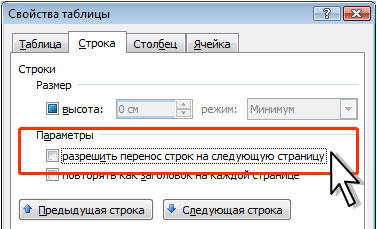
Jellemzően ez a funkció le van tiltva az alapértelmezett Szó.
Eltávolítása elválasztó réteggel
Ha alkalmazott bármilyen hibát osztály az ellenőrzés során a dokumentum, hogy megértsék, hogy ez nem szükséges, akkor el kell távolítani. Az átmenet, amely akkor a Word automatikusan elérve a végén a szöveg lemez, törölni vagy módosítani lehetetlen - ez egy kötelező eleme a program. csak olyan fordítások által hozzáadott felhasználók lehet távolítani.
Kézi eltávolítása a rés
Ez a módszer létrehozásának szemben átadása az Enter billentyű megnyomásával. Ő - a legegyszerűbb, de nem olyan kényelmes és gyors, mint a többiek:
- Vigyük a kurzort a végén az utolsó sor a bekezdés;
- Kattintson a Törlés;
- Ha az átadás nem szűnt meg, tartsa lenyomva gomb - talán egy kis szöveggel elválasztjuk sok sortöréseket;
Ahhoz, hogy megértsük, hogy távolodik, észre a kurzort a sor végére. Ha az utolsó bekezdés, és tart a végső álláspontját, majd az üres sorok eltűnnek.
Eltávolítása a különbség a „Display”
- Nyissa meg a „Home”, kattintson a „Show all karakterek” (a gomb formájában egy speciális karakter, ami a bal oldalon a stílus menü szöveg) - ez teszi láthatóvá az összes kedvezményt;
- Eltávolítani egy átmenet, jelölje ki az elemet, és törölje a Törlés gombra.
Ha eltávolít egy törés lap szöveget, majd a szimbólum van formázva, ugyanúgy, mint azt megelőző. A módszer leginkább releváns, ha több jel kell távolítani - Egy csomó belőle túl hosszú és kényelmetlen.
Eltávolítása a különbség a „tervezet”
Ez a módszer is ideális kézi eltávolítása néhány részeket a dokumentumot:
- Kattintson a lap „View”;
- Válassza ki a típusú kijelző a dokumentum „Vázlat”
- Mozgassa a kurzort a szétválás (mielőtt a sor szöveg, amely már egy új lemez);
- Nyomja meg a Delete billentyűt.
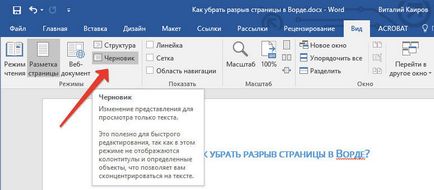
Eltávolítása a rés segítségével a dokumentum keresés
Ez a módszer kiválóan abban az esetben, ha a törölni kívánt nagyszámú átmenetek, vagy egyszerre:
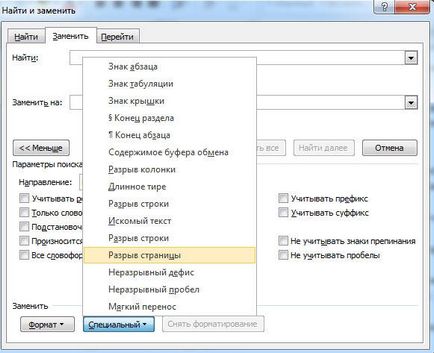
A különbség az Ige - olyan funkció, amely lehetővé teszi, hogy formázza a szöveget követelményekkel összhangban nyomtatásra vagy csak azért, hogy olvashatóbb. A program magában foglalja a több módon átadni, és beállítani. Felesleges elválasztást el lehet távolítani -, és segítségével több kiviteli. Azonban javasoljuk, hogy kövesse az elemeket egyszerre, így hogyan kell kezelni azonnal a fordítások is bonyolult.